DLNA(Digital Living Network Alliance)は、ホームネットワークで機器やストリーミングメディアを接続する規格です。
DLNAに対応した機器を使用すると、パソコンやスマホの曲をAVアンプ、コンポ等で再生する、ネットワークオーディオを構成出来ます。
本記事では例として、パソコンやスマホから曲をオーディオで再生する方法について説明します。
DLNAに関する用語
DLNAに関する用語は色々ありますが、次のようになります。
DLNAを構成する機能は、
・デジタルメディアサーバー(DMS)
・デジタルメディアプレーヤー(DMP)、デジタルメディアレンダラ―(DMR)
・デジタルメディアコントローラー(DMC)
です。
- デジタルメディアサーバー(DMS)
- デジタルメディアプレーヤー(DMP)、デジタルメディアレンダラ―(DMR)
- デジタルメディアコントローラー(DMC)
DLNAサーバと記述されることもあるようです。
コンテンツを配信する側(MP3ファイル等の音楽ファイルがある側)です。
DMS にあたるものは、Windows7以降のパソコンや、DLNAサーバソフトを起動したスマホやパソコン、DLNA対応ネットワークHDDなどです。
DMPは単にプレーヤー、DMRはレンダラーと記述されることもあるようです。
またDMP、DMRを区別しない場合ではDLNAクライアントと記述されているようです。
コンテンツ(音楽)を再生する側(スピーカがある側)です。
DMRは、DMSからのコンテンツの配信を受けて再生します。
DMPは、加えて、DMSのコンテンツを検索して再生することもできます。
DMP では、DMSのコンテンツを DMPから検索して配信してもらうこともできます。
一方、DMRは、DMSからの配信を受けて再生するだけです。DMRの方からは再生したいコンテンツを指定できません。
DMP/DMR には、AVアンプ、コンポ等、DLNA対応ネットワークオーディオがあります。
DMSへコンテンツ(音楽)の配信を指示し、DMP/DMRには再生を指示します。
DMC は、パソコンやスマホのアプリがあります。
構成例
ここでは、例として次の組み合わせで構成して、音楽を再生できるように設定します。
DMS:Windows7以降のパソコン
DMP/DMR:AVアンプ、コンポ等
DMC:DMS上の Windows Media Player、または スマホ(のアプリ)
DMS:Windows7以降のパソコン
Windows7以降のパソコンを DMS として使用する為の設定を行います。
Windows Media Player を起動し、上部の[ストリーム]メニューで「ホームグループでのメディアストリーミングを有効にする」を選択します。
この項目が出ない場合は既に有効になっているので、以降の説明の『上部の[ストリーム]メニューで「デバイスでのメディア再生を自動的に許可」を選択します。』の箇所から手順を実施して下さい。
「次へ」を押します。
パスワードを控えて「完了」を押します。
パスワードはDLNAでは不要ですが、もしその他の用途で使用する場合に備えて控えておいてください。
OKを押します。
上部の[ストリーム]メニューで「デバイスでのメディア再生を自動的に許可」を選択します。
「すべてのコンピューターとメディアデバイスを自動的に許可する」を押します。
これで準備は完了です。
以降、この設定を行ったパソコンは DMS として動作します。
DMP/DMR:AVアンプ、コンポ等
音楽を再生する側(スピーカがある側)の機器を設定します。
設定は機器ごとに異なるので、各機器のマニュアルを見て下さい。
こちらでは、以下の ONKYO の CR-N755 を使用しています。
CR-N755 では、マニュアルの 27ページの左側半分に手順が記載されていました。
DMC:パソコン上の Windows Media Player の場合
DMSとしているパソコン上で、Windows Media Player を DMC として使用する場合です。
Windows Media Player を起動後、リスト ウィンドウに再生したい曲をドラッグします。
リスト ウィンドウ領域が表示されていない場合は、「再生」タブをクリックすると表示されます。
曲をドラッグするとリストに追加されます。
リスト ウィンドウ上部の が押せるようになるので押します。
DMP/DMR がリストで出るので指定します。
すると、「リモート再生」画面が出て、指定した DMP/DMR で再生されます。
DMC:スマホ(のアプリ)の場合
スマホを DMC とする場合です。
DMCの機能を持つアプリを使用します。
ここでは、BubbleUPnP for DLNA/Chromecastを使用します。
なお、他のアプリとして、Skifta がよく紹介されていましたが、現在では公開停止のようです。
インストール・設定
Androidスマホ上で BubbleUPnP for DLNA/Chromecast をインストールします。
アプリを起動すると下の画面が出るので、Skip tutorial を押します。
これで起動完了です。
BubbleUPnP for DLNA/Chromecast は、DMS の機能も持ちますが、ここでは使用しないので続けて DMS の機能を無効化します。
左上のメニューアイコンをクリックして Settings を選択します。
現れた項目の下の方にある Local Media Server を選択します。
次の画面になるので、Enable と Advertise on LAN の箇所でチェックを外します。
DMR の指定
DMR を指定します。
左上のメニューアイコンをクリックして、メニューの RENDRER の下の Local Renderer を押します。
指定できる DMR の一覧が表示されるので、指定します。
もし一覧に表示されない場合は、AVアンプやコンポ等での準備が出来ていません。機器のマニュアルを参照してください。
選択すると、下の画像のように RENDERER が設定されます。
DMS の指定
DMS を指定します。
Windows7以降のパソコンや、DLNAサーバソフトを起動したスマホやパソコン、DLNA対応ネットワークHDDなどが DMS になります。
左上のメニューアイコンをクリックして、メニューの LIBRARY の下の Local Media Server を押します。
指定できるサーバの一覧が出るので選択します。
この時、先述の「DMS:Windows7以降のパソコン」での設定を行ったパソコンは、起動しているだけでリストに出てきます。
その他のスマホやパソコン、DLNA対応ネットワークHDDなどは、DLNAサーバソフトや機器を起動(または設定)していないと一覧に出てきません。
再生
Mediaの箇所からたどっていって目当ての曲を選択してタップします。
すると、指定した DMR から再生されます。
詳細なコントロールをするには一番下の NOW PLAYING タブをタップすると各種ボタンが出てきます。
以上、DLNAに対応した機器を使用した、ネットワークオーディオの構成についてでした。
参考
DMC,DMRについて | ホームネットワーク構築方法
機能説明 | DLNA | au
DMC? DMRって?、DLNAネットワークオーディオ“再入門” -AV Watch
ネットワークオーディオとは | ネットワークオーディオの楽しみ方 | BUFFALO バッファロー
DLNAのバージョン DLNA1.0、DLNA1.5、DLNA2.0|LanhomeDLNA と DTCP-IP について | ホームネットワーク構築方法
Windows Media Player 12をメディアサーバーとして利用する – Media Link Player
ストリーム メディアに対してリモート再生機能を使用する
スマホでネットワークオーディオを操作する手順 | ハウツーIT

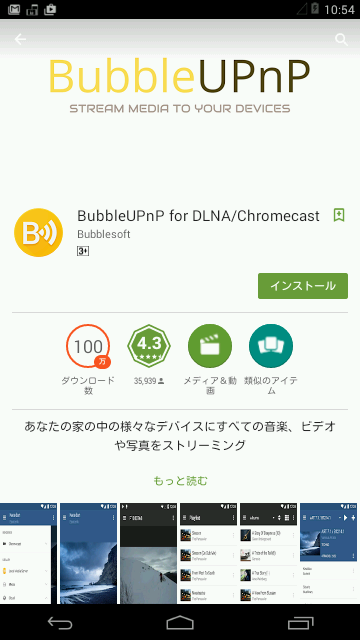
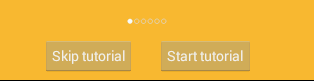
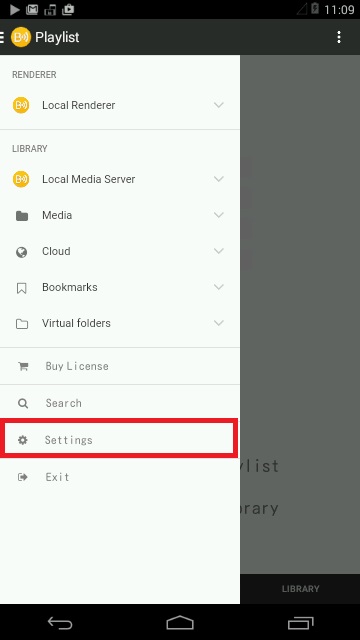
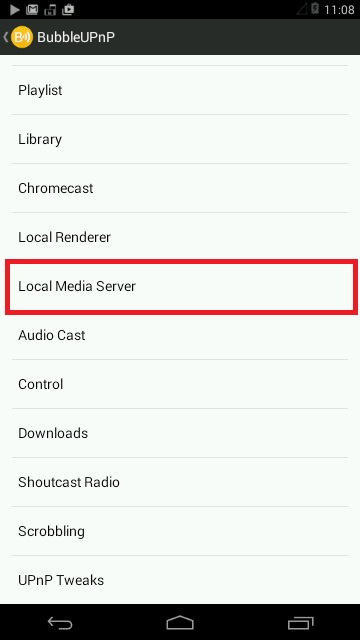
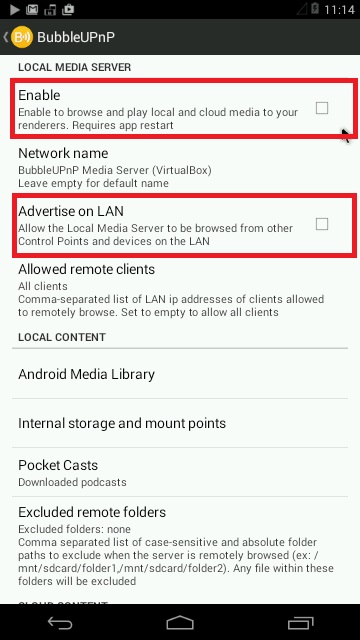
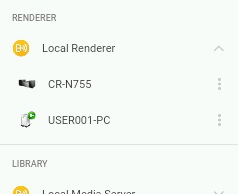
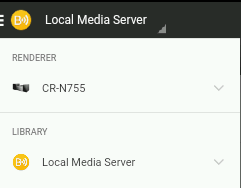
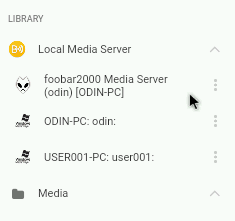
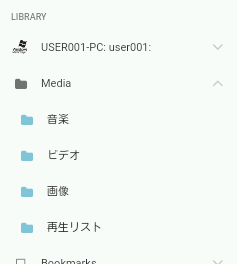
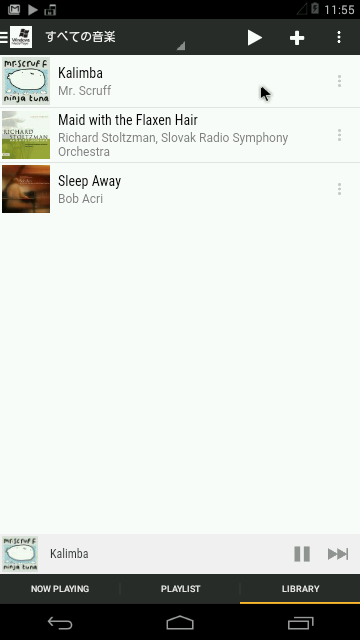
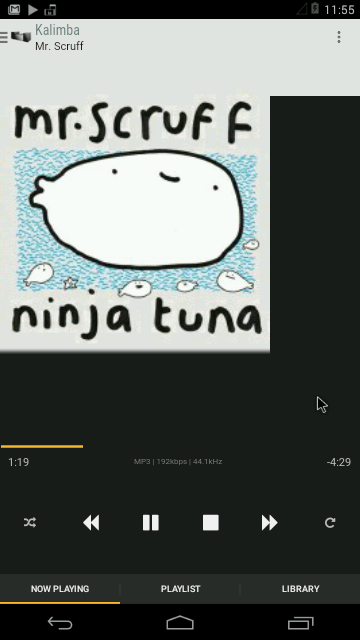
コメント
もうこのサイトに感謝、感謝です!!
自分が思い描いていた音楽ライフを実現してくれたサイトです。
今まで試行錯誤して出来なかったことが、これを見てネットワークが構築出来ました!